excel2003图表背景设置透明的教程
发布时间:2016-12-02 20:47
相关话题
Excel中的图表背景具体该如何设置成透明呢?接下来是小编为大家带来的excel2003图表背景设置透明的教程,供大家参考。
excel2003图表背景设置透明的教程:
背景设置透明步骤1:为了方便演示 用excel制作一个如下截图所示工作表
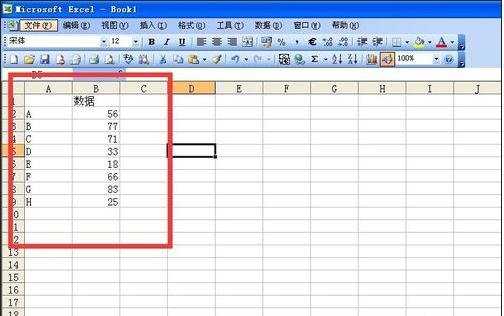
背景设置透明步骤2:选中数据区域 按alt+f1生成图表 右键点击图表 改变图标位置为嵌入工作表 效果如下图

背景设置透明步骤3:双击图表区 弹出图表区格式 如下图所示
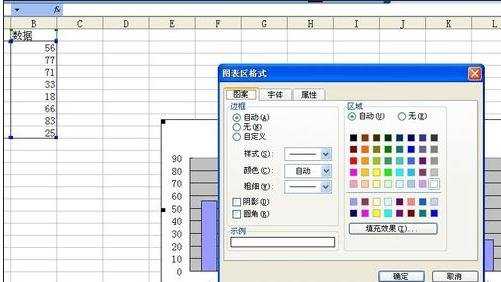
背景设置透明步骤4:在图案选项卡中设置边框为无
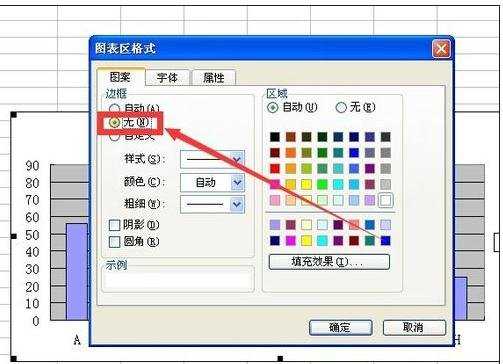
背景设置透明步骤5:区域颜色也设置为无
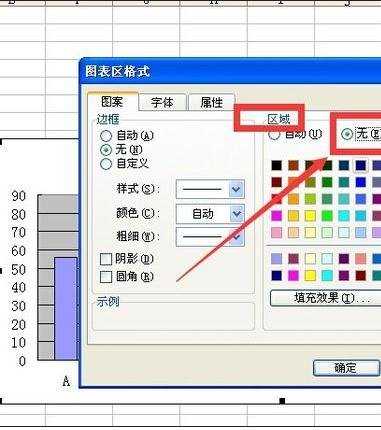
背景设置透明步骤6:点击确定 然后双击图表绘图区

背景设置透明步骤7:设置边框为无
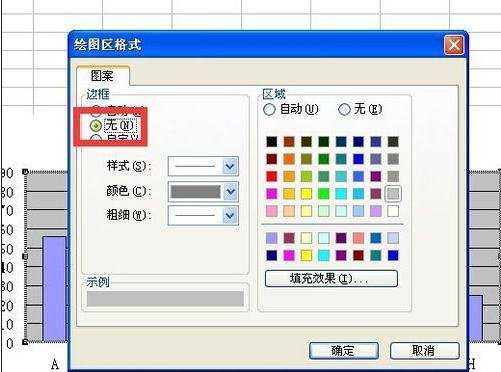
背景设置透明步骤8:区域颜色也设置为无

背景设置透明步骤9:然后确定 效果如下

背景设置透明步骤10:双击网格线 按下图设置
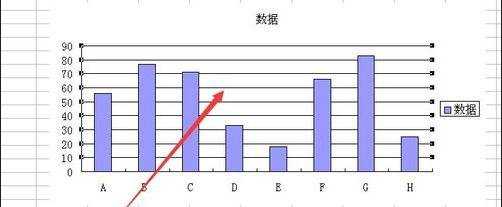
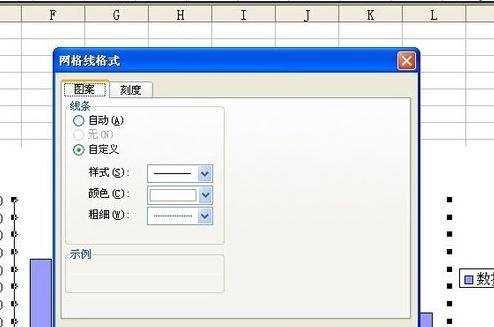
背景设置透明步骤11:最终效果如下 背景已经为无色
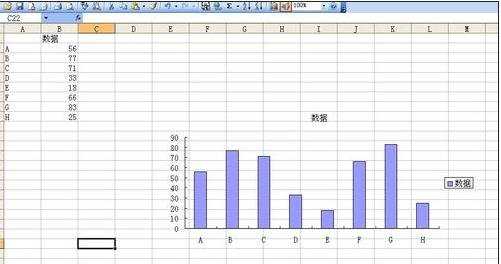
看了excel2003图表背景设置透明的教程还看了:
1.excel2010图表背景设置的教程
2.excel2010设置图表背景的教程
3.Excel制作图表教程
4.excel 2003 制作图表教程
5.怎么在EXCEL2013中设置工作表的背景
6.EXCEL2013怎样设置工作表的背景
7.excel2013图表制作的教程

excel2003图表背景设置透明的教程的评论条评论